পাইপ অক্ষরটি ব্যাকস্ল্যাশ, ব্যাকস্ল্যাশ এবং দুটি সংক্ষিপ্ত উল্লম্ব বারগুলির সাথে কয়েকটি একক-কী QWERTY কীবোর্ড বিন্যাসে ব্যবহৃত হয়। এই চরিত্রটি প্রবেশ করানোর জন্য আপনাকে ইনপুট ভাষাটি ইংরাজীতে পরিবর্তন করতে হবে। তবে কি-বোর্ডে তেমন কী না থাকলে কী হবে?
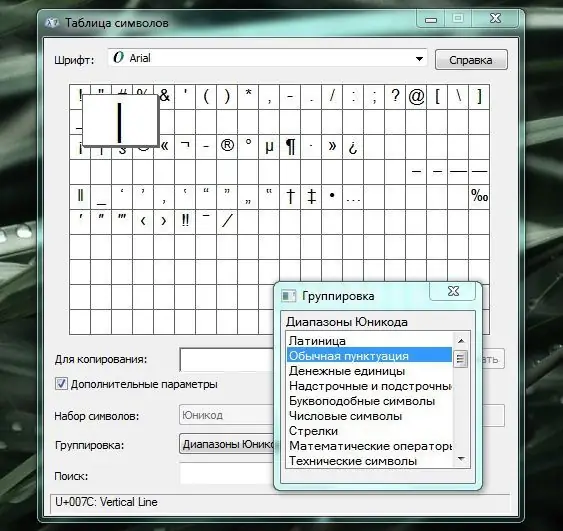
নির্দেশনা
ধাপ 1
উল্লম্ব বারটি ইউনিকোডের একটি অক্ষর, এবং উইন্ডোজের ইউনিকোড, যেমনটি আপনি জানেন, একটি বিশেষ অক্ষর টেবিলে সঞ্চিত the আনুষাঙ্গিক ফোল্ডার। অ্যাকসেসরিজ ফোল্ডারে, প্রোগ্রামের ইউটিলিটি বিভাগে নির্বাচন করুন এবং সিম্বল ম্যাপ শর্টকাট চালু করুন।
ধাপ ২
আপনি স্ক্রিনে একটি ছোট টেবিলের আকারে অ্যাপ্লিকেশনটি দেখতে পাবেন যা সমস্ত ধরণের প্রিন্টযোগ্য অক্ষর এবং চিহ্নগুলি সঞ্চয় করে। উপরের সর্বাধিক ড্রপ-ডাউন মেনু "ফন্ট" থেকে "আরিয়াল" নির্বাচন করুন। এই হরফ প্রকারটি ইউনিকোডে উপস্থাপিত সমস্ত অক্ষর প্রদর্শন করতে পারে the ড্রপ-ডাউন তালিকার টেবিলের নীচে অতিরিক্ত পরামিতিগুলির ক্ষেত্রে "অক্ষর সেট" - "ইউনিকোড" নির্বাচন করুন। যদি এই প্যারামিটারগুলি সক্রিয় না থাকে, সারণির নীচে "অতিরিক্ত পরামিতি" বিকল্পের পাশের বাক্সটি চেক করুন, নীচে, "গোষ্ঠীকরণ" ক্ষেত্রের মধ্যে, অক্ষর টেবিলের নীচে, "ইউনিকোড রেঞ্জ" মানটি সেট করুন।
ধাপ 3
অ্যাপ্লিকেশন উইন্ডোর পাশে আরও একটি ছোট "গ্রুপিং" পপ-আপ উইন্ডো উপস্থিত হবে। এই উইন্ডোটি তাদের অ্যাপ্লিকেশন দ্বারা প্রতীকগুলির গোষ্ঠী প্রদর্শন করে। সারণীতে মুদ্রণ ও লেখায় ব্যবহৃত বিরাম চিহ্নগুলি প্রদর্শন করতে "সাধারণ বিরামচিহ্ন" (উপরে থেকে দ্বিতীয় আইটেম) আইটেমের বাম মাউস বোতামটি ক্লিক করুন। তাদের মধ্যে স্ল্যাশ এবং একটি উল্লম্ব বার রয়েছে।
পদক্ষেপ 4
অক্ষর সারণী এখন সাধারণ ইউনিকোড বিরামচিহ্ন থেকে আইকন প্রদর্শন করে, যার মধ্যে আপনি পাইপ অক্ষরটি খুঁজে পেতে পারেন। এই প্রতীকটি শীর্ষ থেকে দ্বিতীয় সারিতে, বাম থেকে তৃতীয়। ইউনিকোডের এই অক্ষরটিকে "উল্লম্ব লাইন" বলা হয় এবং এতে "ইউ + 007 সি" বরাদ্দকৃত কোড রয়েছে this এই অক্ষরটি দিয়ে ঘরে দুটি বাম ক্লিক করুন, এবং টেবিলের ঠিক নীচে, একটি উল্লম্ব লাইন অনুলিপি করার জন্য মাঠে উপস্থিত হবে। ক্লিপবোর্ডে একটি অক্ষর অনুলিপি করতে, "অনুলিপি করুন" বোতামটি ক্লিক করুন। এখন আপনি যে কোনও নথিতে উল্লম্ব বার যুক্ত করতে পারেন।






